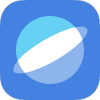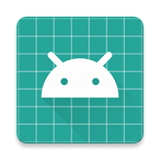傲软投屏1.8.11

- 软件分类:安卓软件/常用工具
- 软件语言:中文
- 更新时间:2025/4/27 16:30:00
- 支持系统:Android/IOS
- 开发商:暂无
- 来源:互联网
- 详情
- 下载地址
- 同类热门
- 推荐专题
傲软投屏是一款能够实现手机屏幕实时镜像到电视或其他设备的实用工具。它支持多种文件类型,包括图片、视频和文档等的无线传输,并且具备出色的画质表现和稳定的连接性能,无论是办公演示还是家庭娱乐都能轻松应对。其简洁直观的操作界面让用户可以快速上手,即便是新手也能迅速掌握。
如何使用傲软投屏?
一、通过USB连接
1、首先在安卓设备中开启开发者选项中的USB调试功能。

2、用USB线将手机与电脑相连,当出现允许USB调试的提示时,勾选“始终信任此计算机”,然后点击确认。稍等片刻后,程序会自动完成安装,部分机型可能需要手动进行安装操作。

3、启动傲软投屏软件,按照弹出窗口的指示点击“开始投屏”,此时手机屏幕内容就会同步显示在电脑屏幕上。
二、借助WiFi网络连接
1、分别在手机和电脑端启动傲软投屏应用程序。
2、在手机App界面上找到并点击中间的“投屏”按钮,从列表中选择对应的电脑设备名称。

3、随后在弹出的菜单中点击“手机投向电脑”,即可实现手机画面向电脑的实时传输。
三、利用二维码扫描连接
对于iPhone或安卓用户来说,还可以采用扫码的方式来进行投屏操作。
1、确保手机和电脑处于同一个WiFi环境下。
2、在电脑版傲软投屏中切换至无线投屏模式,查看提供的二维码图案。

3、打开手机上的傲软投屏应用,点击右上方的菜单键,使用内置的扫码功能识别电脑端二维码,成功后即可完成投屏设置。

傲软投屏的主要特性
* 超越小屏局限
能够将手机中的各种多媒体内容,如视频、照片等投影到更大的屏幕上,带来震撼的视觉享受。
* 电脑控制手机
允许用户通过电脑键盘和鼠标来操作安卓手机,例如编辑消息或者玩游戏。无需额外的模拟器支持,就能让手游体验更上一层楼。
* 创新录屏技术
除了基本的投屏功能外,还提供高效的屏幕录制和截图服务。相比其他同类产品,它的连接流程更加简便,输出的画面质量更高,整体运行流畅无卡顿。
傲软投屏的核心功能
【手机到电视】
可用于商务会议中的文档展示,同时还能作为PPT翻页器使用。
【电脑到手机】
借助键盘和鼠标操控手机,实现电脑端畅玩手机游戏的梦想。
【电脑到电视】
支持电影、相册等内容的投射播放,以及视频通话的跨屏互动。
【手机到电脑】
将手机中的影音娱乐资源轻松转移到电脑上欣赏。
傲软投屏的核心优势
1、全面兼容安卓与iOS系统,支持PC和Mac设备之间的双向投屏;
2、内嵌强大的录制和截图功能,方便捕捉每一个精彩瞬间;
3、在投屏过程中同步赋予用户对安卓手机的远程控制能力;
4、即使没有无线网络,也可以借助移动热点实现稳定连接;
5、在教育或演示场景下,可添加标注以突出重点信息。
- 厂商:暂无
- 包名:com.apowersoft.mirror
- 版本:1.8.11
- MD5值:aaa6009b2131694a0ae215c1c040e498